2020 OPEL INSIGNIA BREAK ESP
[x] Cancel search: ESPPage 61 of 93
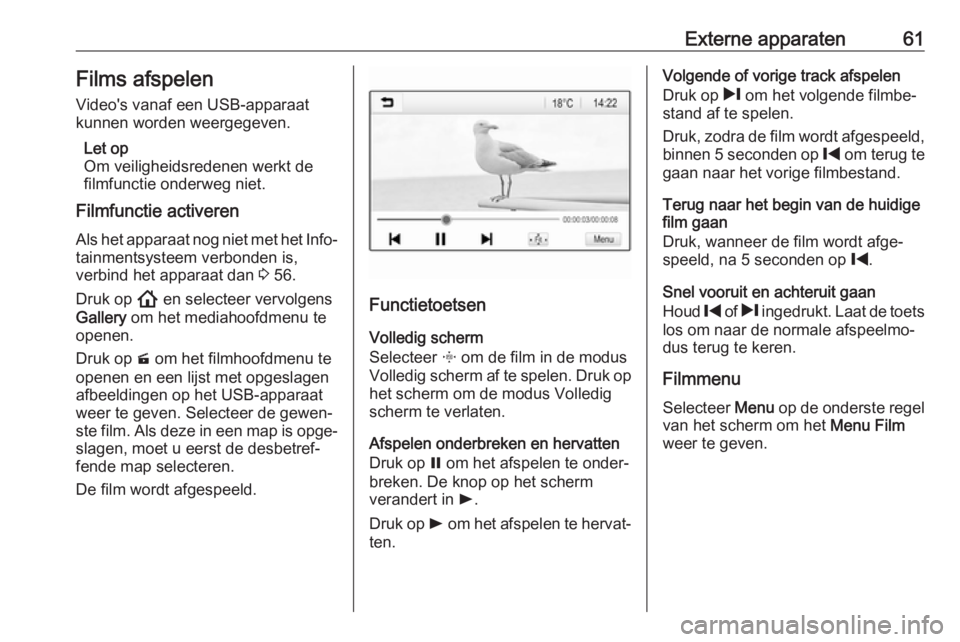
Externe apparaten61Films afspelen
Video's vanaf een USB-apparaat
kunnen worden weergegeven.
Let op
Om veiligheidsredenen werkt de
filmfunctie onderweg niet.
Filmfunctie activeren
Als het apparaat nog niet met het Info‐ tainmentsysteem verbonden is,
verbind het apparaat dan 3 56.
Druk op ! en selecteer vervolgens
Gallery om het mediahoofdmenu te
openen.
Druk op m om het filmhoofdmenu te
openen en een lijst met opgeslagen
afbeeldingen op het USB-apparaat
weer te geven. Selecteer de gewen‐
ste film. Als deze in een map is opge‐
slagen, moet u eerst de desbetref‐
fende map selecteren.
De film wordt afgespeeld.
Functietoetsen
Volledig scherm
Selecteer x om de film in de modus
Volledig scherm af te spelen. Druk op
het scherm om de modus Volledig
scherm te verlaten.
Afspelen onderbreken en hervatten
Druk op = om het afspelen te onder‐
breken. De knop op het scherm
verandert in l.
Druk op l om het afspelen te hervat‐
ten.
Volgende of vorige track afspelen
Druk op / om het volgende filmbe‐
stand af te spelen.
Druk, zodra de film wordt afgespeeld,
binnen 5 seconden op % om terug te
gaan naar het vorige filmbestand.
Terug naar het begin van de huidige
film gaan
Druk, wanneer de film wordt afge‐
speeld, na 5 seconden op %.
Snel vooruit en achteruit gaan
Houd % of / ingedrukt. Laat de toets
los om naar de normale afspeelmo‐ dus terug te keren.
Filmmenu Selecteer Menu op de onderste regel
van het scherm om het Menu Film
weer te geven.
Page 70 of 93

70NavigatieGesproken begeleidingDe routebegeleiding kan worden
ondersteund door gesproken instruc‐
ties van het systeem.
Let op
De functie Gesproken navigatie-
instructies wordt niet ondersteund
door alle talen. Als er geen gespro‐
ken instructies beschikbaar zijn,
klinkt er automatisch een toon uit het
systeem om een komende
manoeuvre aan te geven.
Inschakelen
De functie Gesproken begeleiding is
standaard geactiveerd. Selecteer
voor het deactiveren van de functie
% op de kaart om het Opties-menu
weer te geven en raak Spraakbege‐
leiding aan. De schermtoets veran‐
dert.
Selecteer de schermtoets nogmaals om de functie weer te activeren.
Instellingen gesproken begeleiding
Selecteer om te bepalen welke
systeemmeldingen tijdens actieve
routebegeleiding kunnen assisteren% op de kaart, Navigatie-
instellingen en vervolgens Spraakbe‐
geleiding .
Als Normale spraakbegeleiding geac‐
tiveerd is, kondigt een stem de
volgende te nemen afslag aan.
Als Alleen signaal geactiveerd is, klin‐
ken er alleen pieptonen bij wijze van
melding.
In het submenu van Aanwijzingen
tijdens een gesprek kunt u de moge‐
lijke gesproken meldingen tijdens een
telefoongesprek instellen.
Activeer de gewenste opties.
Let op
Gesproken begeleidingsinstructies
klinken alleen als Spraakbegelei‐
ding is geactiveerd in het Opties-
menu, zie hierboven.
Informatie
Selecteer % op de kaart om het
Opties -menu weer te geven. Selec‐
teer Navigatie-instellingen en vervol‐
gens Over.U kunt de teksten van de algemene
voorwaarden of de privacyverklaring
van de fabrikant inzien via de betref‐
fende menuopties.
De versie van de navigatiekaart wordt
weergegeven.
Invoer van de bestemming De navigatietoepassing biedt diverse
opties voor het instellen van een
bestemming met routebegeleiding.
Bestemmingsinvoer via kaart U kunt bestemmingen rechtstreeks
vanaf het kaartscherm invoeren.
Persoonlijke adressen op de kaart
Er kunnen twee snelkoppelingen voor
adressen (bijv. Thuis en Werk)
worden voorgeprogrammeerd om de
routebegeleiding naar deze twee
punten gemakkelijk te starten. U kunt de adressen definiëren in het instel‐
lingenmenu en afzonderlijk marke‐
ren. Daarna kunt u ze rechtstreeks
vanaf de kaart selecteren.
Page 75 of 93

Navigatie75Als sorteren op relevantie is inge‐
schakeld, verschijnt de beste over‐
eenkomst volgens de zoekterm.
Als sorteren op afstand is ingescha‐
keld, verschijnen de bestemmingen
volgens hun afstand tot de huidige
locatie.
Menu Meer informatie Na het selecteren van een bestem‐
ming verschijnt het menu Meer
informatie .Favorieten opslaan
Activeer om de betreffende bestem‐
ming als een favoriet op te slaan
Favoriet (gevulde ster: favoriet opge‐
slagen, niet gevulde ster: favoriet niet opgeslagen).
De bestemming is opgeslagen als
een favoriet en kan dan worden bena‐
derd via de favorietenlijst.
Telefoongesprek initiëren
In sommige gevallen, bijv. als er een
POI is geselecteerd, kan er bij de
betreffende bestemming een tele‐
foonnummer staan. Selecteer w om
dit telefoonnummer te bellen.
Route instellen
Als het systeem meer dan één moge‐
lijke route vindt, kan de gewenste
route worden gekozen.
Selecteer Routes om een lijst met alle
door het systeem gedetecteerde
routes weer te geven. Activeer de
gewenste route en selecteer Zoeken
om routebegeleiding te starten.Routes met diverse
bestemmingen
Na het starten van routebegeleiding
kunt u bestemmingen toevoegen aan
de actieve route, bijv. om onderweg
een vriend op te halen of om te stop‐
pen bij een tankstation.
Let op
Er kunnen max. vijf bestemmingen
in één route worden gecombineerd.
Start routebegeleiding naar de
gewenste bestemming.
Selecteer om een andere bestem‐
ming toe te voegen % op de kaart en
selecteer vervolgens Bestemming
toevoegen . Het menu voor bestem‐
ming zoeken wordt weergegeven.
Navigeer naar de gewenste bestem‐
ming. Het Meer informatie -menu
verschijnt. Selecteer Via.
Let op
Als Zoeken is geselecteerd, wordt
de routebegeleiding naar de eerst
geselecteerde bestemming gestopt
en gaat de routebegeleiding naar de nieuwe bestemming van start.
Page 76 of 93

76NavigatieDe bestemmingen zijn gerangschikt
in de volgorde waarin ze zijn inge‐
voerd en de laatste bestemming is
degene waarheen u het eerst wordt
geleid. Ter controle of bevestiging
onderweg, verschijnt de naam van de
volgende bestemming boven de
aankomsttijd en afstand.
U kunt de volgorde van de bestem‐
mingen wijzigen 3 76.
Begeleiding Het navigatiesysteem begeleidt de
route via visuele en gesproken
instructies (spraakbegeleiding).Visuele instructies
Visuele instructies worden op het
display weergegeven.
Let op
Wanneer de routebegeleiding actief
is en de navigatie-applicatie niet de
weergegeven applicatie is, worden
afslagen aangegeven door pop-
upberichten boven aan het scherm.
Gesproken begeleiding
Gesproken navigatie-instructies
geven de te volgen richting bij het
naderen van een kruising aan.
De functie Gesproken instructies acti‐
veren 3 65.
Raak de grote afslagpijl aan de linker‐ kant van het scherm aan om de laat‐ste gesproken instructie nogmaals te
beluisteren.Starten en beëindigen van de
routebegeleiding
Selecteer om routebegeleiding te
starten Zoeken in het menu Meer
informatie nadat u een bestemming
hebt geselecteerd 3 70.
Selecteer om routebegeleiding te
annuleren Annuleren aan de linker‐
kant van het scherm 3 65.
Lijst met bestemmingen De lijst met Bestemmingen bevat alle
bestemmingen op de momenteel
actieve route.
Raak Q op het veld voor tijd en
afstand aan. De Bestemmingen -lijst
verschijnt.
Page 80 of 93

80SpraakherkenningSpraakherkenningAlgemene informatie....................80
Gebruik ........................................ 80Algemene informatie
Via de spraakdoorschakel-toepas‐ sing van het Infotainmentsysteem
hebt u toegang tot de spraakherken‐
ningscommando's op een smart‐
phone. Raadpleeg de gebruiksaan‐
wijzing van de smartphone om te
controleren of de smartphone deze
functie ondersteunt.
Om de spraakdoorschakel-toepas‐
sing te kunnen gebruiken, moet de
smartphone op het Infotainmentsys‐
teem zijn aangesloten via een USB-
kabel 3 56 of via Bluetooth 3 82.
Gebruik
Spraakherkenning activeren Houd w op het bedieningspaneel of
Y op het stuurwiel ingedrukt om een
spraakherkenningssessie te starten.
Er verschijnt een spraakcommando‐
bericht op het scherm.
Zodra er een pieptoon klinkt, kunt u
een commando uitspreken. Raad‐
pleeg voor informatie over de onder‐
steunde commando's de gebruiks‐
aanwijzing bij de smartphone.Regelen van het volume van de
gesproken instructies
Draai aan ) op het bedieningspaneel
of druk op + / - rechts op het stuurwiel
om het volume van de gesproken
instructies hoger of lager te zetten.
Spraakherkenning deactiveren
Druk op 7 op het stuurwiel. Het
spraakcommandobericht verdwijnt
en de spraakherkenningssessie
wordt beëindigd.
Page 84 of 93

84TelefoonSelecteer Bluetooth en dan
Apparaatbeheer om het desbetref‐
fende menu weer te geven.
Selecteer het betreffende Bluetooth- apparaat. Het apparaat is verbonden.
Let op
Het verbonden toestel en de
beschikbare opties worden gemar‐
keerd.
Een apparaat loskoppelen
Druk op ! en selecteer dan
Instellingen .
Selecteer Bluetooth en dan
Apparaatbeheer om het desbetref‐
fende menu weer te geven.
Selecteer het momenteel verbonden
Bluetooth-apparaat. Er verschijnt een bericht.
Selecteer Ja om het apparaat los te
koppelen.
Een apparaat wissen
Druk op ! en selecteer dan
Instellingen .
Selecteer Bluetooth en dan
Apparaatbeheer om het desbetref‐
fende menu weer te geven.Selecteer f naast het Bluetooth-
apparaat. Er verschijnt een bericht.
Selecteer Ja om het apparaat te
wissen.
Apparaatinfo
Druk op ! en selecteer dan
Instellingen .
Selecteer Bluetooth en dan Apparaat‐
informatie om het desbetreffende
menu weer te geven.
De weergegeven informatie omvat
Apparaatnaam , Adres en Pincode .
Bediening Zodra er een Bluetooth-verbinding
tussen de mobiele telefoon en het
Infotainmentsysteem tot stand is
gebracht, kunnen tal van functies van de mobiele telefoon via het Infotain‐
mentsysteem worden bediend.
Let op
In de handsfree-modus is bediening
van de mobiele telefoon nog steeds
mogelijk, bijv. een gesprek beant‐
woorden of het volume regelen.Na het tot stand brengen van een
verbinding tussen de mobiele tele‐
foon en het Infotainmentsysteem
worden er gegevens van de mobiele
telefoon naar het Infotainmentsys‐
teem verstuurd. Afhankelijk van de
mobiele telefoon en de hoeveelheid
over te dragen gegevens kan dit
enige tijd in beslag nemen. Tijdens
deze periode is het bedienen van de
mobiele telefoon via het Infotainment‐ systeem slechts beperkt mogelijk.
Let op
Niet alle mobiele telefoons bieden
volledige ondersteuning van de tele‐ foonfunctie van de auto. Daaromkan het bereik aan hieronder
beschreven functies afwijken.
Hoofdmenu Telefoon
Druk op ! en selecteer dan
Telefoon om het desbetreffende
menu weer te geven.
Page 85 of 93

Telefoon85
Let op
Het Telefoon hoofdmenu is alleen
beschikbaar als er via Bluetooth een
mobiele telefoon met het infotain‐
mentsysteem verbonden is. Voor
een gedetailleerde beschrijving
3 82.
Veel functies van de mobiele telefoon
kunt u nu bedienen via het hoofd‐
menu van de telefoon (en bijbeho‐
rende submenu's) en via de telefoon‐
specifieke knoppen op het stuurwiel.
Telefoongesprek initiëren
Een telefoonnummer invoeren
Druk op ! en selecteer dan
Telefoon .
Voer een telefoonnummer in met het toetsenblok in het telefoonhoofd‐
menu.
Druk op ⇦ of houd deze toets inge‐
drukt om een of meerdere ingevoerde
tekens te wissen.
Druk op w op het scherm of druk op
Y op het stuurwiel om het kiezen te
starten.
Het telefoonboek gebruiken Let op
Bij het koppelen van een mobiele telefoon aan het infotainmentsys‐teem via Bluetooth wordt het tele‐
foonboek van de mobiele telefoon
automatisch gedownload 3 82.
Druk op ! en selecteer dan
Telefoon .
Selecteer Contacten in het telefoon‐
hoofdmenu.
Let op
Het g-symbool naast een telefoon‐
nummer geeft aan dat het contact is opgeslagen op de simkaart.
Snelzoeken 1. Selecteer u om een lijst met alle
contactpersonen weer te geven.
2. Blader door de lijst met contact‐ personen.
3. Raak het gewenste contact aan. Er verschijnt een menu met alle
telefoonnummers die voor het
geselecteerde contact zijn opge‐
slagen.
4. Selecteer het gewenste telefoon‐ nummer om de oproep te starten.
Page 87 of 93

Telefoon87Selecteer Oproephistorie in het tele‐
foonhoofdmenu.
Selecteer q voor uitgaande oproe‐
pen, r voor gemiste oproepen, s
voor binnenkomende oproepen en
p voor alle oproepen. De desbetref‐
fende oproeplijst wordt weergegeven.
Selecteer de gewenste vermelding
om de oproep te starten.
Een nummer opnieuw kiezen
Het systeem kan het laatst gekozen
telefoonnummer opnieuw kiezen.
Druk op ! en selecteer dan
Telefoon .
Selecteer w op het scherm of druk op
Y op het stuurwiel.
Snelkiesnummers gebruiken
Snelkiesnummers die op de mobiele
telefoon zijn opgeslagen, kunt u ook
met het toetsenblok van het telefoon‐
hoofdmenu kiezen.
Druk op ! en selecteer dan
Telefoon .
Houd het desbetreffende getal op het
toetsenblok ingedrukt om de oproep
te starten.
Inkomend telefoongesprek
Een oproep aannemen
Als er bij een inkomende oproep een
audiomodus, bijv. de radio- of USB-
modus, actief is, wordt het geluid van
de audiobron onderdrukt en blijft dit
zo totdat het gesprek wordt beëin‐
digd.
Er verschijnt een melding met het
telefoonnummer of de naam van de
beller (indien beschikbaar).
Selecteer w in het bericht of druk op
Y op het stuurwiel om de oproep te
beantwoorden.
Een oproep weigeren
Selecteer x in het bericht of druk op
7 op het stuurwiel om de oproep te
weigeren.
Beltoon wijzigen
Druk op ! en selecteer dan
Instellingen .
Selecteer Bluetooth en dan Beltonen
om het desbetreffende menu weer te
geven. Er verschijnt een lijst met alle
gekoppelde apparaten.